您好,登錄后才能下訂單哦!
您好,登錄后才能下訂單哦!
--force --nodeps強制忽略依賴
查詢當前是否有mysql:
rpm -qa|grep -i mysql
顯示已安裝,則進行刪除:
sudo yum -y remove mysql-libs*
已刪除:
mysql tar包上傳至服務器:
創建文件夾:
mkdir mysql
解壓:
tar -xvf mysql-5.7.22-1.el6.x86_64.rpm-bundle.tar 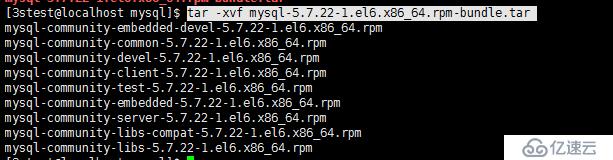
開始安裝:
sudo rpm -ivh mysql-community-devel-5.7.22-1.el6.x86_64.rpm --force --nodeps
sudo rpm -ivh mysql-community-client-5.7.22-1.el6.x86_64.rpm --force --nodeps
sudo rpm -ivh mysql-community-common-5.7.22-1.el6.x86_64.rpm --force --nodeps
sudo rpm -ivh mysql-community-embedded-5.7.22-1.el6.x86_64.rpm --force --nodeps
sudo rpm -ivh mysql-community-server-5.7.22-1.el6.x86_64.rpm --force --nodeps
sudo rpm -ivh mysql-community-embedded-devel-5.7.22-1.el6.x86_64.rpm --force --nodeps
sudo rpm -ivh mysql-community-libs-5.7.22-1.el6.x86_64.rpm --force --nodeps
sudo rpm -ivh mysql-community-libs-compat-5.7.22-1.el6.x86_64.rpm --force --nodeps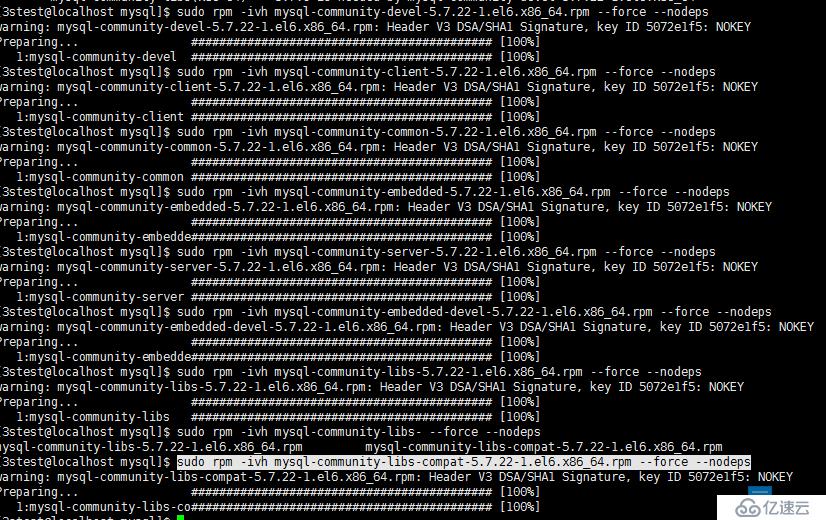
啟動:sudo /etc/init.d/mysqld start 報錯
添加包:(無用)
numactl-2.0.11-8.fc28.x86_64
numactl-devel-2.0.11-9.fc29.x86_64
numactl-libs-2.0.11-9.fc29.x86_64
安裝:(無用)
sudo rpm -ivh numactl-2.0.11-8.fc28.x86_64.rpm --force --nodeps
sudo rpm -ivh numactl-devel-2.0.11-9.fc29.x86_64.rpm --force --nodeps
sudo rpm -ivh numactl-libs-2.0.11-9.fc29.x86_64.rpm --force --nodeps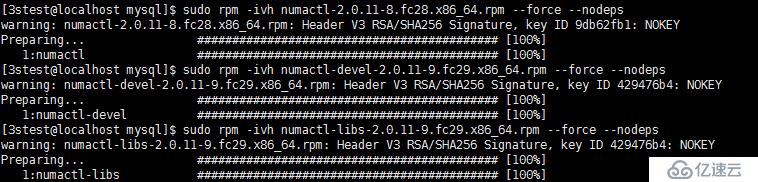
再次啟動:sudo /etc/init.d/mysqld start 報錯
添加包:(有用解決問題)
libaio-0.3.107-10.el6.x86_64
安裝:
sudo rpm -ivh libaio-0.3.107-10.el6.x86_64.rpm --force --nodeps
第三次啟動:sudo /etc/init.d/mysqld start 報錯
查看系統glibc支持的版本::
strings /lib64/libc.so.6 | grep GLIBC_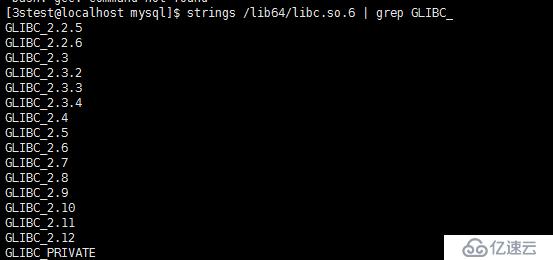
安裝gcc:
新建文件夾 gcc
mkdir gcc
導入包:
安裝:
sudo rpm -ivh mpfr-3.1.1-4.el7.x86_64.rpm --force --nodeps
sudo rpm -ivh libmpc-1.0.1-3.el7.x86_64.rpm --force --nodeps
sudo rpm -ivh kernel-headers-3.10.0-862.el7.x86_64.rpm --force --nodeps
sudo rpm -ivh glibc-headers-2.17-222.el7.x86_64.rpm --force --nodeps
sudo rpm -ivh glibc-devel-2.17-222.el7.x86_64.rpm --force --nodeps
sudo rpm -ivh cpp-4.8.5-28.el7.x86_64.rpm --force --nodeps
sudo rpm -ivh gcc-4.8.5-28.el7.x86_64.rpm --force --nodeps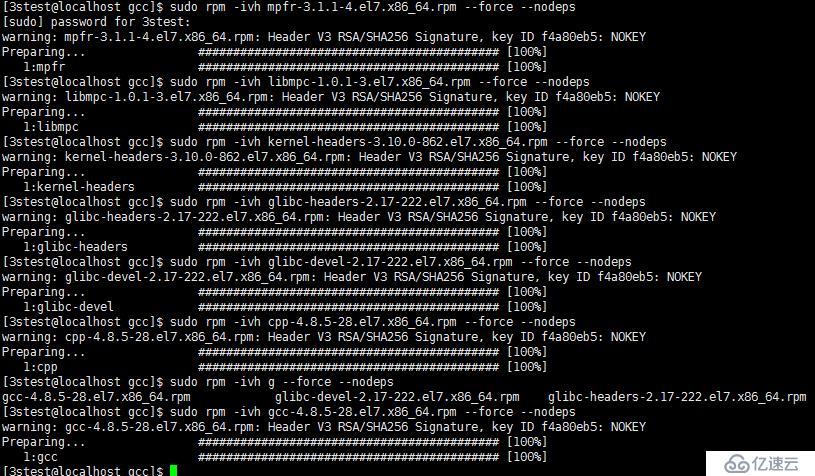
安裝glibc剩余包:
導入包:
安裝包:
sudo rpm -ivh glibc-common-2.17-222.el7.x86_64.rpm --force --nodeps
sudo rpm -ivh glibc-2.17-222.el7.x8664.rpm --force --nodeps
查看系統glibc支持的版本::
strings /lib64/libc.so.6 | grep GLIBC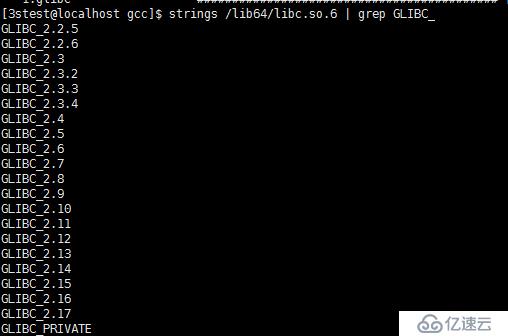
第四次啟動:sudo /etc/init.d/mysqld start 成功
修改mysql root密碼:
停止服務:
sudo /etc/init.d/mysqld stop
免密碼啟動:
sudo mysqld_safe --skip-grant-tables & 
登錄:
mysql -u root -p
密碼為空直接回車: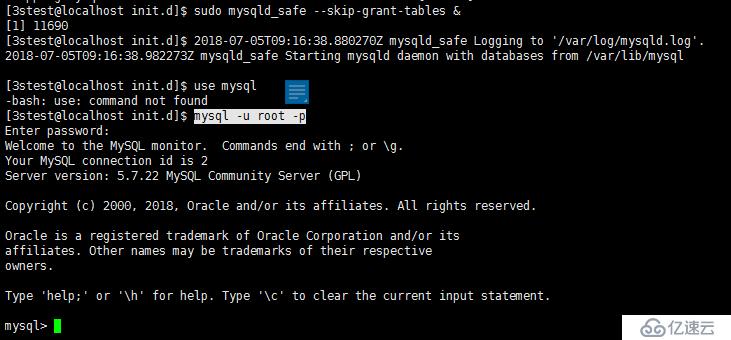
使用數據庫:
use mysql;
修改密碼:
UPDATE user SET authentication_string=PASSWORD('root') where USER='root';
UPDATE user SET password=PASSWORD('root') where USER='root';
flush privileges;
exit;
重啟mysql服務:
sudo /etc/init.d/mysqld restart
賬號密碼登錄:
mysql -u root -p
root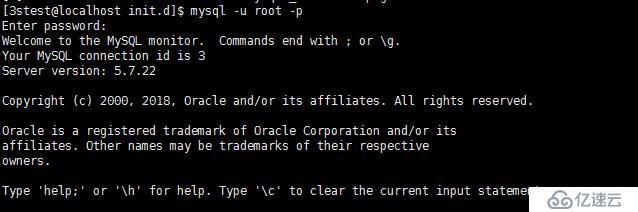
修改密碼:
alter user user() identified by "!QAZ2wsx";
查看連接端口:
show global variables like 'port';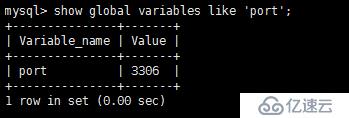
若為3306則無需修改
二、mysql端口號的修改
1、編輯/etc/my.cnf文件 [root@localhost ~]# vi /etc/my.cnf
2、添加port=2032;
3、重啟mysql [root@localhost ~]# /etc/init.d/mysqld restart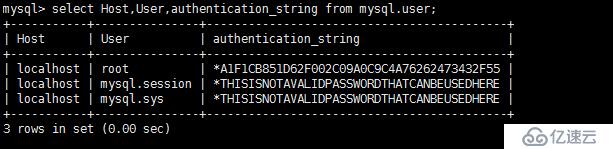
創建遠程連接用戶并授權:
查看當前用戶:
select Host,User,Password from mysql.user;
5.7版本以上password=authentication_string
select Host,User,authentication_string from mysql.user;
查詢結果顯示無可遠程訪問用戶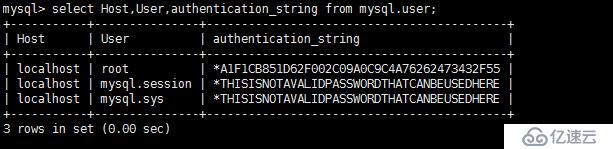
添加用戶:
create user changan_test identified by 'Passw0rd';
用戶授權
grant all privileges on . to 'changan_test'@'%'identified by 'Passw0rd' with grant option;
flush privileges;
grant all privileges on . to 'jira'@'%'identified by 'Passw0rd*' with grant option;
flush privileges;
查看用戶:
changantest可任意地址(host)訪問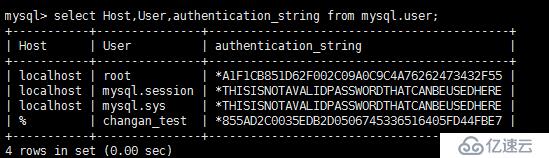
訪問嘗試: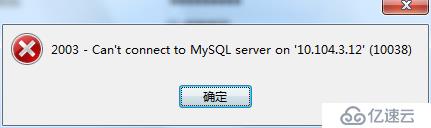
查看防火墻:防火墻打開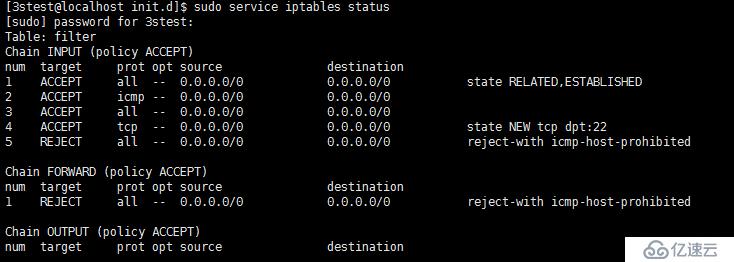
關閉防火墻:
再次遠程連接嘗試:(連接成功)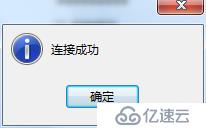
創建數據庫,執行sql文件
免責聲明:本站發布的內容(圖片、視頻和文字)以原創、轉載和分享為主,文章觀點不代表本網站立場,如果涉及侵權請聯系站長郵箱:is@yisu.com進行舉報,并提供相關證據,一經查實,將立刻刪除涉嫌侵權內容。